 A nyomat üres/Elmosódott vagy életlen/Pontatlan vagy elmosódó színek/Csíkok vagy vonalak
A nyomat üres/Elmosódott vagy életlen/Pontatlan vagy elmosódó színek/Csíkok vagy vonalak

 A nyomtatás elmosódott
A nyomtatás elmosódott
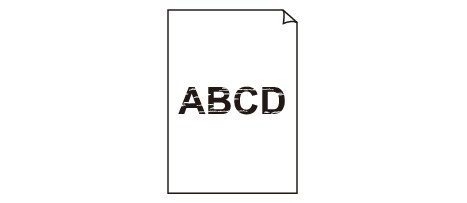

 A színek nem megfelelőek
A színek nem megfelelőek


 Fehér csíkok jelennek meg
Fehér csíkok jelennek meg
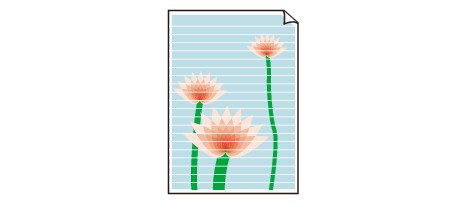

-
1. ellenőrzés Ellenőrizze a papír és a nyomtatási minőség beállításait.
-
2. ellenőrzés Ellenőrizze a tintatartályok állapotát. Ha a tinta kifogyott, cserélje ki a tintatartályt.
-
3. ellenőrzés A narancssárga szalag és a műanyag csomagolóanyag még mindig a tintatartályon van?
Gondoskodjon arról, hogy el legyen távolítva az összes műanyag védőfólia, és szabaddá váljon az Y alakú, szellőzésre szolgáló rész; lásd az alábbi ábra (A) jelű részét.
Ha a tintatartályon (B) rajta maradt a narancssárga szalag, távolítsa el.
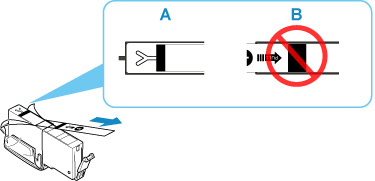
-
4. ellenőrzés Nincsenek eltömődve a nyomtatófej fúvókái?
A fúvókaellenőrző minta kinyomtatásával ellenőrizheti, hogy a nyomtatófej fúvókái megfelelően juttatják-e a tintát a papírra.
A fúvóka-ellenőrző minta kinyomtatásáról, a nyomtatófej tisztításáról és a nyomtatófej fokozott tisztításáról a Ha a nyomat halvány vagy a színe nem egyenletes című részben találhat további részleteket.
-
Ha a fúvóka-ellenőrző minta nem nyomtatható ki hibátlanul:
Ellenőrizze, hogy nem üres-e a problémás szín tintatartálya.
Ha nem üres a tintatartály, akkor végezzen nyomtatófej-tisztítást, és próbálja meg ismét kinyomtatni a fúvókaellenőrző mintát.
-
Ha a problémát a nyomtatófej kétszeri tisztítása sem oldja meg:
Végezze el a nyomtatófej fokozott tisztítását.
Ha a probléma a nyomtatófej fokozott tisztítása után sem szűnik meg, kapcsolja ki a nyomtatót, és 24 óra elteltével ismételje meg a nyomtatófej fokozott tisztítását.
-
Ha a problémát a nyomtatófej kétszeri fokozott tisztítása sem oldja meg:
Ha a nyomtatófej fokozott tisztítása nem oldja meg a problémát, akkor előfordulhat, hogy megsérült a nyomtatófej. Kérjen javítást a legközelebbi Canon szervizközponttól.
-
-
5. ellenőrzés Ha csak egyik oldalán nyomtatható papírt használ, akkor figyeljen arra, hogy a papírnak a megfelelő oldalára nyomtasson.
Az ilyen papír helytelen oldalára történő nyomtatás nem tiszta nyomatokat vagy gyengébb minőségű nyomtatást eredményezhet.
Ha a hátsó tálcába tesz be papírt, akkor annak nyomtatható oldala felfelé nézzen. Ha a kazettába tesz be papírt, akkor annak nyomtatható oldala lefelé nézzen.
A nyomtatható oldalra vonatkozó tudnivalókat a papírhoz mellékelt leírás tartalmazza.
-
A nyomtatáshoz lásd az alábbi szakaszokat is:
-
6. ellenőrzés Nem piszkos az üveglap vagy az ADF üvege?
Tisztítsa meg az üveglapot, illetve az ADF üvegét.
 Megjegyzés
Megjegyzés-
Ha az ADF üvege beszennyeződött, fekete csíkok jelennek meg a papíron az alábbi ábra szerint.
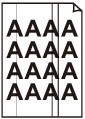
-
-
7. ellenőrzés Ellenőrizze, hogy az eredeti dokumentum megfelelően van-e az üveglapra vagy az ADF-be helyezve.
Ha az eredeti dokumentumot az üveglapra teszi, akkor úgy helyezze el, hogy a másolandó oldala lefelé nézzen.
Ha az eredeti dokumentumot az ADF-be teszi, akkor úgy helyezze el, hogy a másolandó oldala felfelé nézzen.
-
8. ellenőrzés A másolandó anyag a nyomtató által nyomtatott papírlap?
Ha eredeti dokumentumként ezen a nyomtatón készült nyomatot használ, akkor az eredeti nyomat minőségétől függően a nyomtatási minőség esetleg gyengébb is lehet.
Nyomtasson közvetlenül a nyomtatóról, vagy nyomtassa ki újra a számítógépről, ha megteheti.

